
Asus ROG მოკავშირე
MSRP $700.00
”უკეთესი შესრულება, მეტი თამაში და მისაღები ბატარეის ხანგრძლივობა Asus ROG Ally-ს გამარჯვებულად აქცევს, მიუხედავად მისი პრობლემებისა.”
Დადებითი
- მყარი შესრულება
- მისაღები ბატარეის ხანგრძლივობა
- ლამაზი, 120 ჰც ეკრანი
- მოქნილი კონტროლის სქემა
- ძირითადად ნებისმიერი PC თამაშის მხარდაჭერა
მინუსები
- ტურბო რეჟიმი სწრაფად აცლის ბატარეას
- ვინდოუსს ბევრი უკუჩვენება აქვს
- Armory Crate არის უტილიტა და არა OS
ვიცოდი, რომ მოკავშირე უფრო სწრაფი იქნებოდა ვიდრე Steam Deck, რა თქმა უნდა. მხოლოდ სპეციფიკაციები შეიძლება მითხრას ამას. მაგრამ როგორც ადრეული მხარდამჭერი ორთქლის გემბანი, არ ველოდი, რომ ასე მზად ვიქნებოდი მოწყობილობის მთლიანად მიტოვებისთვის.
შინაარსი
- საბოლოოდ კონკურენტუნარიანი
- მოკავშირის გული
- ჩარტების საუკეთესო შესრულება
- დამატებითი შესრულების ღირებულება
- ლეპტოპი და არა ხელის
- ორი სამყარო, ერთი პლატფორმა
- ხელის მკვლელი (დამზადების პროცესში)
- დიდი კითხვები ROG მოკავშირის შესახებ
თაფლობის თვის ფაზაში, ROG Ally იყო ფანტასტიკური მრიცხველი ორთქლის გემბანისთვის და ის მაინც უძლებს
კარგად ამ შედარებაში. თუმცა, განახლებების ქარმა შეცვალა მოწყობილობის ფუნდამენტური შესრულება და ის არც ისე შთამბეჭდავად გამოიყურება, როგორც გაშვებისას.საბოლოოდ კონკურენტუნარიანი

ROG Ally-ით დასაწყებად ნამდვილად მხოლოდ ერთი ადგილია: ფასი. Z1 Extreme მოდელი, რომელიც უკვე ხელმისაწვდომია, $700 ღირს. ეს ასევე 512 GB მეხსიერებით. Steam Deck, იმავდროულად, 400$-მდე იაფია, მაგრამ 512GB-ისთვის 650$ დაგჭირდებათ. ერთი და იგივე შენახვისთვის, ყოველ შემთხვევაში, განსხვავება არის $50.
დაკავშირებული
- იაფი ROG Ally მოდის, მაგრამ თქვენ არ უნდა დაელოდოთ მას
- არ მოგწონთ SteamOS? ამის ნაცვლად, შეგიძლიათ დააინსტალიროთ Windows თქვენს Steam Deck-ზე
- Asus ROG Phone 2-ის საუკეთესო აქსესუარები, რომელიც დაგეხმარებათ დაეუფლონ მობილური თამაშებს
Steam Deck-თან შედარება ხელსაყრელია, მაგრამ ROG Ally-ის აგრესიული ფასი კიდევ უფრო შთამბეჭდავად გამოიყურება Windows-ის სხვა ხელთათმანებთან შედარებით. მაგალითად, Aya Neo 2 არის $1,100. GPD Win 4 არის $900 (თუმცა მას გააჩნია 1TB მეხსიერება). ორივე მოწყობილობა ასევე იყენებს ძველ AMD Ryzen 6800U APU-ს.
| Asus ROG მოკავშირე | |
| APU | AMD Ryzen Z1 Extreme (8 Zen 4 ბირთვი, 12 RDNA 3 ბირთვი, 9W-დან 30W-მდე) |
| მეხსიერება | 16 GB LPDDR5-6400 (2x8 GB) |
| შენახვა | 512 GB Gen 4×4 NVMe SSD, micro SD სლოტი UHS-II |
| ეკრანი | 1920 x 1080, 120 Hz, 500 nits, IPS, 7ms, 10-პუნქტიანი შეხება |
| დინამიკები | 2x 1W დინამიკები, Dolby Atmos და მაღალი რეზოლუციის აუდიო მხარდაჭერა |
| დაკავშირება | Wi-Fi 6E, Bluetooth 5.2 |
| პორტები | 1x ROG XG Mobile, 1x USB-C (USB 3.2 და DP 1.4 მხარდაჭერა), 1x 3.5 მმ აუდიო, 1x მიკრო SD სლოტი |
| ბატარეის ტევადობა | 40 Whr |
| ზომები (LxWxH) | 11.04 x 4.38 x 0.84 ინჩი |
| წონა | 1.34 ფუნტი (608 გრამი) |
| ფასი | $700 |
არსებობს ROG Ally-ის კიდევ ერთი ვერსია, რომელიც მოყვება საბაზისო Ryzen Z1 პროცესორს და 256 GB საცავს. ჩვენ ჯერ არ გვაქვს ფასი ან გამოშვების თარიღი ამ მოდელზე, მაგრამ ფლაგმანური მოდელისთვის მაინც, Asus ფასში პირველ ადგილზეა.
მოკავშირის გული

მოდით, ცოტა მეტი გავამახვილოთ ყურადღება ROG მოკავშირის გულზე: Ryzen Z1 Extreme APU. მოყვება რვა ზენი 4 ბირთვი და 12 RDNA 3 გრაფიკული ბირთვი, თეორიული შესრულებით 8.6 TFLOPs. კონტექსტისთვის, PS5-ს აქვს 10.3 TFLOP-ის თეორიული შესრულება.
თქვენ არ იღებთ PS5-ის შესრულების დონეს ROG Ally-ში, მაგრამ ეს კარგი ილუსტრაციაა შესრულების შესახებ. მთავარი შემზღუდველი ფაქტორი სიმძლავრეა. Ryzen Z1 Extreme-ს შეუძლია იმუშაოს 9 ვატიდან 30 ვტ-მდე მდგრადი სიმძლავრის დიაპაზონში (მას შეუძლია ხანმოკლე პერიოდებში უფრო მაღალი იყოს). ეს მაშინ, როდესაც თქვენ რეალურად იყენებთ მოწყობილობასაც. უმოქმედოდ, მას შეუძლია მოიხმაროს სულ მცირე 2 ვტ.
სიმძლავრის ეს დიაპაზონი მნიშვნელოვანია, რადგან ისინი განსაზღვრავენ შესრულებას (და ბატარეის ხანგრძლივობას), რომელსაც თქვენ გამოხვალთ ROG Ally-დან. Asus მოიცავს სამ რეჟიმს Armory Crate პროგრამაში: Silent, Performance და Turbo. ისინი გამოიმუშავებენ მდგრად სიმძლავრეს შესაბამისად 9W, 15W და 25W და თუ მოწყობილობას აერთებთ Turbo რეჟიმში, ის ავა 30W-მდე.
ჩარტების საუკეთესო შესრულება

1080p-ის ძირითადი გარჩევადობით, დაუფარავი კადრების სიხშირით, თქვენ უყურებთ დაახლოებით 30 კადრს წამში (fps) ძალიან მოთხოვნად თამაშებში, როგორიცაა კიბერპანკი 2077 ტურბო რეჟიმში. თუნდაც ოდნავ ნაკლებად მომთხოვნ თამაშებში, როგორიცაა Horizon Zero Dawn, ROG Ally-ს შეუძლია მიაღწიოს 30 fps-ზე მეტს Performance რეჟიმში. ეს ასევე არ არის ყველაზე დაბალი პარამეტრები. მე რეალურად ავირჩიე საშუალო წინასწარ დაყენება უმეტეს თამაშებში, რათა მეჩვენებინა უფრო მკაფიო განსხვავებები კვების რეჟიმებს შორის.
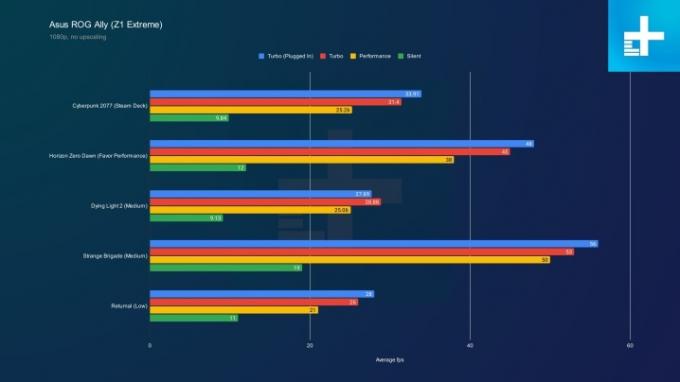
თქვენ სულაც არ ითამაშებდით თამაშებს ამ გზით. ჩუმი რეჟიმი სასტიკად გამოიყურება, მაგრამ მნიშვნელოვანია გვახსოვდეს, რომ ეს შედეგები არის სრული 1080p. თქვენ შეგიძლიათ თქვენი თამაშების გაშვება 720p-ზეც. ROG მოკავშირე მოიცავს AMD-ის Radeon Super Resolution (RSR) ჩაშენებული, რომელიც საშუალებას მოგცემთ გაუშვათ თამაშები უფრო დაბალი გარჩევადობით გაზრდით, რათა გააუმჯობესოთ შესრულება ან ბატარეის ხანგრძლივობა.
და ROG Ally გამოიყურება ძალიან შთამბეჭდავი ამ კონტექსტში. მისი ნაგულისხმევი შესრულების რეჟიმებშიც კი, ის ანადგურებს Steam Deck-ს 720p-ზე (Valve-ის ხელის მოწყობილობა მუშაობს 800p-ზე). 60 fps-ზე მეტი in Horizon Zero Dawn, კომფორტული 30 fps in დაბრუნების, და ახლოს 45 fps in კიბერპანკი 2077? Არ არის ცუდი. ჩემი ტესტირების საფუძველზე, ROG Ally არის 50%-ით უფრო სწრაფი ვიდრე Steam Deck ვაშლის-ვაშლის შედარებაში.

ეს არის ავზში დარჩენილი წვენიც. ეს კრიტერიუმები მუშაობდა შესრულების რეჟიმში 15 ვტ სიმძლავრეზე. In კიბერპანკი 2077 Turbo რეჟიმში 720p-ზე, ROG Ally-მა საშუალოდ 53 fps-ში საშუალო და მაღალი პარამეტრების შერევით.
გამოსვლის დღიდან, ROG Ally-მა ნახა რამდენიმე განახლება, რომელთაგან ზოგიერთმა, გავრცელებული ინფორმაციით, შეამცირა შესრულება. მე ხელახლა შევამოწმე მოწყობილობა უახლესი BIOS-ით (ვერსია 322) და მიუხედავად იმისა, რომ არის მცირე განსხვავებები, მოკავშირე მაინც მუშაობს იმ დონეზე, რასაც ველოდებოდი მისი მშობლიური გარჩევადობით.

იყო რამდენიმე დიდი დანაკარგი კიბერპანკი 2077 და Horizon Zero Dawn შესრულების რეჟიმით. თუმცა, მოწყობილობამ მხოლოდ რამდენიმე ჩარჩო გადაინაცვლა. და სხვა თამაშებში შესრულება რეალურად გაუმჯობესდა. In Dying Light 2, მაგალითად, მე მოვნიშნე დამატებითი ჩარჩო Silent და Turbo რეჟიმში.

თუმცა, თითქმის უნივერსალურად, მე დავინახე დაბალი შესრულება 720p-ზე. მიუხედავად იმისა, რომ ROG Ally მაინც აჯობებს Steam Deck-ს, ის არ არის ისეთი დიდი გამარჯვებული, როგორც ადრე იყო. მე ასევე მაწუხებს BIOS-ის განახლების სურვილისამებრ ამხელა ეფექტურობა მაგიდაზე, მაშინ როცა Steam Deck საოცრად სტაბილური იყო თავისი მუშაობის ციკლის განმავლობაში.
დამატებითი შესრულების ღირებულება
უფრო მაღალი შესრულება ხდება ბატარეის მუშაობის ფასად, მაგრამ ROG Ally არ არის ისეთი საშინელი, როგორც მე მეგონა. ნაგულისხმევი შესრულების რეჟიმში, მე მივიღე საათი და 53 წუთი კიბერპანკი 2077 დაუფარავი კადრების სიხშირით 1080p. ეს არ არის კარგი, მაგრამ ეს ასე არ არის ორთქლის გემბანზე უარესი. შესრულების რეჟიმში, ელოდეთ დაახლოებით ორ საათს მომთხოვნი თამაშიდან 1080p-ზე.
რეჟიმი, რომელიც შთანთქავს ენერგიას, არის Turbo, რომელშიც ROG Ally-მ მხოლოდ 51 წუთი გაძლო კიბერპანკი 2077 1080p-ზე. თუმცა, ეს არის სტრესის ტესტი ROG მოკავშირისთვის. შეამცირეთ გარჩევადობა, დააყენეთ ქუდი fps (Asus მხარს უჭერს 15 fps-დან 120 fps-მდე), დაარეგულირეთ APU-ს ენერგიის მოხმარება; თქვენ გაქვთ ბევრი ვარიანტი თქვენი ბატარეის დაზოგვისთვის.
| Cyberpunk 2077 (1080p Turbo) | 51 წუთი |
| Cyberpunk 2077 (1080p შესრულება) | 1 საათი და 53 წუთი |
| Gunfire Reborn (1080p Silent) | 4 საათი და 42 წუთი |
უფრო რეალისტურ გარემოში ვითამაშე სროლა Reborn 1080p-ზე, ჩაკეტილი 60 fps სიჩქარით, ჩუმ რეჟიმში და ოთხნახევარ საათზე მეტი გამოვედი ROG Ally-დან. საკმარისი შესწორებით, თქვენ შეგიძლიათ მარტივად მიიღოთ ხუთი, ექვსი ან შესაძლოა მეტი საათი ROG Ally-დან ნაკლებად მომთხოვნ თამაშში, როგორიცაა მკვდარი უჯრედები.
Armory Crate-ში მექანიკური რეჟიმით შეგიძლიათ 9 ვტ-ზე დაბლა დაწევა. ის საშუალებას გაძლევთ ჩამოაგდოთ 7 ვატი თქვენი საკუთარი პროფილით ან ახვიდეთ 30 ვტ-მდე, მაშინაც კი, როცა გათიშული ხართ დამტენიდან. საერთო ჯამში, Armory Crate არის გასაოცრად კომპეტენტური ინსტრუმენტი ROG მოკავშირის მართვისთვის, მაგრამ მას აქვს გარკვეული პრობლემები.
გარდა ამისა, ROG Ally-ში მიკრო SD ბარათების წარუმატებლობის შესახებ ცნობები სულ უფრო ხშირი გახდა. მე ვიყენებდი micro SD ბარათს ROG Ally-ში რამდენიმე თვის განმავლობაში უპრობლემოდ, მაგრამ Asus-მა დაადასტურა, რომ micro SD ბარათს შეუძლია წარუმატებლობა გარკვეულ თერმულ პირობებში, და რომ ის მუშაობს გამოსწორებაზე.
ლეპტოპი და არა ხელის

პირველი, ის ზის Windows-ის თავზე. როდესაც ჩატვირთავთ ROG Ally-ს, შეგხვდებათ Windows-ის დაბლოკვის ეკრანი, რომელიც უნდა გაასრიალოთ და შეეხეთ Შებრძანდით. Armory Crate შეეცდება დაუყოვნებლივ ჩაიტვირთოს, რაც საშუალებას მოგცემთ ნავიგაცია გაუკეთოთ მოწყობილობას მხოლოდ ხელთ არსებული სამართავი. ის ყოველთვის არ მუშაობს, მაგრამ Asus-ს აქვს გამოყოფილი ღილაკი, რომელიც აიყვანს ან მინიმუმამდე დააყენებს Armory Crate-ს.
ეს არის თქვენი კერა და ის გამიზნულია SteamOS-ის სათამაშო რეჟიმის მსგავსებაზე. ის იკავებს კომპიუტერის ყველა მთავარ პლატფორმას - Steam, Epic Games Store, Xbox აპლიკაცია, Ubisoft Connect, EA აპლიკაცია და GOG Galaxy — და ავტომატურად ავსებს თქვენს ბიბლიოთეკას იმ თამაშებით, რომლებიც გაქვთ დაყენებული.
ეს არის მხოლოდ თუმცა, თქვენ მიერ დაინსტალირებული თამაშებისთვის. Armory Crate არ გაძლევთ საშუალებას მართოთ თქვენი თამაშები არანაირად. თქვენ კვლავ უნდა გამოიყენოთ დესკტოპი თამაშების ინსტალაციისა და დეინსტალაციისთვის. გამოცდილება ნამდვილად არ არის ისეთი უწყვეტი, როგორც Steam Deck. თქვენ მოგიწევთ ჩვეულებრივ მინიმუმამდე დაიყვანოთ Armory Crate აპი, რომ დააინსტალიროთ თამაშები და გააკეთოთ ისეთი რამ, როგორიცაა Windows განახლებების მიღება.

Asus ცდილობს პროცესის გამარტივებას. თქვენ შეგიძლიათ მიიღოთ გარკვეული განახლებები თავად Armory Crate-დან და აპლიკაციები, როგორიცაა Steam, ავტომატურად კონფიგურირებულია დიდი სურათის რეჟიმში გასაშვებად. თუმცა ეს პრობლემას სრულად არ წყვეტს.
ამის ნაცვლად, მე გირჩევთ, დააყენოთ დესკტოპის კონტროლერის კონფიგურაცია. Asus საბედნიეროდ მხარს უჭერს როგორც თამაშის კონფიგურაციას, ასევე დესკტოპის კონფიგურაციას, რომელთა შეცვლა შეგიძლიათ სწრაფი წვდომის მენიუს საშუალებით. ყველა საკონტროლო ხელახლა შეკვრაა Armory Crate-ში, რომელიც შეგიძლიათ დაურთოთ მაუსის და კლავიატურის ბრძანებებს, ასევე ჩვეულებრივ ამოცანებს, როგორიცაა Task Manager-ის გახსნა ან მიმდინარე ფანჯრის დახურვა. კიდევ უკეთესი, ყველა ღილაკს შეიძლება ჰქონდეს მეორადი ფუნქცია, რომელიც შეგიძლიათ გაააქტიუროთ უკანა ღილაკებიდან ერთ-ერთი.

ბევრი რამის გაკეთება შეგიძლია, მაგრამ მე მაინც დავრჩი სურვილი. არ არის ღილაკების მაკრო მხარდაჭერა და თქვენ არ შეგიძლიათ ერთდროულად გამოიყენოთ რამდენიმე გასაღები. Მაგალითად, ალტ + შედი მოითხოვს, გამოიძახოთ ეკრანის კლავიატურა ან დააკავშიროთ თითოეული კლავიატურა სხვადასხვა ღილაკზე. ეს არის ის, რასაც Asus-მა შესაძლოა მიმართოს პროგრამული უზრუნველყოფის განახლებაში და იმედი მაქვს, რომ ასეც იქნება.
საბედნიეროდ, დესკტოპის გამოცდილება მუშაობს. ეს არ არის იდეალური, მაგრამ ROG Ally ბევრად უფრო რეაგირებს შეხებაზე, ვიდრე Steam Deck, და თავად Windows საკმარისად ადვილია გადაადგილება. მე შევძელი რამდენიმე ემულატორის დაყენება, გარე აპლიკაციების დაყენება და ინტერნეტის დათვალიერება ROG Ally-ზე პერიფერიული მოწყობილობებისგან თავისუფალი. მცირე ცვლილებები აქ ძალიან დაგვეხმარება, მაგალითად ის ფაქტი, რომ მისამართების ზოლზე დაჭერით ავტომატურად იხსნება კლავიატურა და ხატის დაჭერა იწვევს მარჯვენა ღილაკით დაწკაპუნებას.
თქვენ შეგიძლიათ გადახვიდეთ კონტროლერის ორ რეჟიმს შორის სწრაფი წვდომის მენიუს საშუალებით, რომელსაც აქვს საკუთარი გამოყოფილი ღილაკი. ეს მენიუ სრულად მორგებულია Armory Crate-ის საშუალებით, ასე რომ თქვენ შეგიძლიათ შექმნათ პარამეტრების საკუთარი დატვირთვა განახლების სიჩქარის დარეგულირება, თქვენი fps შეზღუდვა, რეალური მონიტორის აწევა, კლავიატურა და ა.შ. მეტი. აქ უკვე ბევრია და ეს ნამდვილად ის სფეროა, სადაც მე ვხედავდი Asus-ის გაფართოებას პროგრამული უზრუნველყოფის განახლებებით მომავალში.
ორი სამყარო, ერთი პლატფორმა

მიუხედავად იმისა, რომ კონტროლერის მხოლოდ ორი რეჟიმია, შეგიძლიათ კიდევ ბევრი პროფილის შენახვა. Armory Crate გაძლევთ საშუალებას დააყენოთ კონტროლერის კონფიგურაცია თითო თამაშის საფუძველზე, მათ შორის თითის ღილაკის მკვდარი ზონები და ტრიგერის მგრძნობელობა. თქვენ შეგიძლიათ სხვა პარამეტრებიც დაუკავშიროთ თამაშებს, როგორიცაა შესრულების რეჟიმი, რომლის გამოყენებაც გსურთ, რგოლების ფერი თითის ღერზე და GameVisual პარამეტრი. ჰო - ROG Ally-ს გააჩნია ეკრანის რამდენიმე განსხვავებული ფერის რეჟიმი GameVisual-ის საშუალებით.
Armory Crate-ს აქვს უამრავი ფუნქცია, მაგრამ ის მაინც არ ჰგავს თამაშზე ორიენტირებულ ოპერაციულ სისტემას. ეს არის უტილიტა, რომელიც ზის Windows-ის თავზე და მოთამაშეები, რომლებიც ეძებენ აკრეფის და თამაშის გამოცდილებას, მას აქ ვერ იპოვიან. Windows, იმდენი მოქნილობისთვის, რამდენადაც ეს საშუალებას იძლევა, მაინც იკავებს ხელში და თქვენ დაგჭირდებათ მასთან ურთიერთობა ROG Ally-ის გამოსაყენებლად.
არსებობს რამდენიმე უკუჩვენება, რომელიც გამოწვეულია Windows - ერთი შემაშფოთებელი მაგალითია ის, რომ თქვენ არ შეგიძლიათ დახუროთ თამაშები Armory Crate-ის საშუალებით, თქვენ უნდა გამოტოვოთ თამაში მისი მენიუდან - მაგრამ ყველაზე უარესი არის დანარჩენი რეჟიმი. Steam Deck-ისა და Nintendo Switch-ისგან განსხვავებით, ძნელია დაიჯერო, რომ ROG Ally სათანადოდ დაისვენებს, როდესაც თქვენ დააჭერთ დენის ღილაკს.

ეს ცოტათი ჰგავს ლეპტოპის თავსახურის დახურვას თამაშის დროს. ის უნდა დაიძინოს, მაგრამ თუ არ შეხვალთ და არ შეცვლით კვების პარამეტრებს, ძნელია იმის ცოდნა, თუ რა ძილის მდგომარეობაშია მოწყობილობა. ისინი ასევე არ არიან თანმიმდევრული. რამდენჯერმე ROG Ally-ის გამოყენებისას ვაჭერდი ჩართვის ღილაკს მის დასაძინებლად, მხოლოდ იმისთვის, რომ Windows-ის დაბლოკვის ეკრანის მარყუჟში აღმოვჩნდი, რომელიც ამოიწურება ბატარეა.
არის სხვა უცნაური შეცდომები, რომლებიც შევნიშნე ტესტირების დროს. მაგალითად, ზოგიერთი თამაშის გაშვება უხმაურო რეჟიმში არღვევს აუდიოს უსიამოვნო გამოსვლებითა და დაწკაპუნებებით. სხვა დროს, მე შევცვლიდი დენის პროფილს მხოლოდ სწრაფი წვდომის მენიუს გასახსნელად და ისევ შეცვლილისთვის. ორთქლის გემბანი, რა თქმა უნდა, ჭუჭყიანია, მაგრამ ROG Ally-ს აქვს საკუთარი თავისებურებები.
ერთ-ერთი სფერო, სადაც ROG Ally-ს აქვს უზარმაზარი უპირატესობა, არის გაფართოება, თუმცა ეს ეხება XG Mobile გარე GPU-ს. Asus გთავაზობთ თავის ამჟამინდელ ვერსიას მობილური RTX 4090-ით, მაგრამ ბოლო თაობის ვერსიაც კი (RTX 3080) მხარდაჭერილია. მიამაგრეთ იგი ერთი კაბელის მეშვეობით და გექნებათ სუპერ ძლიერი GPU, უამრავი ვიდეო გამომავალი და უამრავი USB პორტი.

ეს ძვირია, მაგრამ ROG მოკავშირე XG Mobile-ს ადვილად შეუძლია იყოს დესკტოპის სრული ჩანაცვლება. ეს, რა თქმა უნდა, ბევრად უფრო პრაქტიკულია, ვიდრე გარე GPU-ის მიბმა რაღაც Steam Deck-თან.
ხელის მკვლელი (დამზადების პროცესში)
მაგრამ მთავარი კითხვა: უნდა იყიდო ROG Ally? თუ ორთქლის გემბანის წინააღმდეგ წახვალ, დიახ. ის არ არის უპრობლემოდ და არ არის მკაცრი Steam Deck მკვლელი, მაგრამ ის უზრუნველყოფს თამაშების უფრო ფართო მხარდაჭერას, მეტ ენერგიას და ბატარეის მისაღები ხანგრძლივობას. თუმცა, ეს ნიშნავს, რომ თქვენ უკვე არ გაქვთ Steam Deck.
თქვენ არ უნდა მიატოვოთ თქვენი Steam Deck ამისთვის, განსაკუთრებით მაშინ, როდესაც 720p შესრულება აკლია. რამდენადაც შთამბეჭდავი იყო ROG Ally-ი გაშვების დროს, ის დაეცა იმ საკვანძო ზონაში, სადაც მას ასეთი უპირატესობა ჰქონდა: შესრულება.
თუმცა, საბოლოოდ დროა გადახტეთ ხელის კომპიუტერის მატარებელზე? არა - ყოველ შემთხვევაში არა ყველასთვის. თუ შეცდომები გამორთეთ Steam Deck-დან, ROG Ally არ არის უკეთესი. იმდენი პრობლემა, რამდენიც ასწორებს, თავისთავად ახალ პრობლემებს აჩენს. ეს არ არის Nintendo Switch, რომელსაც შეუძლია Steam თამაშების გაშვება. მიუხედავად ამისა, ის ახორციელებს დაპირებას, რომ ითამაშებს თქვენი კომპიუტერის თამაშების ბიბლიოთეკაში, მიუხედავად იმისა, რომ მას აქვს გამოყენებადობის დაბრკოლებები.
დიდი კითხვები ROG მოკავშირის შესახებ
ROG Ally-ს, როგორც ლეპტოპს, რომელიც ჩასმულია ხელთათმანში, აქვს ბევრი უცნაური უცნაურობა, რომლებიც ყოველთვის არ განიხილება ჩვეულებრივ მიმოხილვაში. აქ არის პასუხები ყველაზე დიდ კითხვებზე, რომლებიც ჩვენ ვნახეთ, რომ თქვენ სვამდით.
რა მოყვება ROG Ally-ს?
ROG Ally მოყვება მოწყობილობას და 65 ვტ დამტენს ყუთში, მუყაოს სადგამთან ერთად, რომლის დაყენებაც შეგიძლიათ. Asus ყიდის უამრავ აქსესუარს მოწყობილობისთვის, მათ შორის სატარი ჩანთა და დამტენი, რომელიც მოიცავს HDMI გამომავალს, მაგრამ თქვენ უნდა შეიძინოთ ისინი ცალკე.
ვინდოუსის რომელ ვერსიას იყენებს ROG Ally?
ROG Ally გამოდის Windows 11 Home-ით, მაგრამ თქვენ თავისუფლად შეგიძლიათ დააინსტალიროთ თქვენთვის სასურველი ნებისმიერი ოპერაციული სისტემა. გაითვალისწინეთ, რომ მოწყობილობა შექმნილია Windows 11-ის ირგვლივ, ასე რომ, შესაძლოა პრობლემები შეგექმნათ, თუ სხვა ოპერაციულ სისტემას დააინსტალირებთ.
გააფუჭებს თუ არა ROG Ally ჩემს microSD ბარათს?
გაშვების დღიდან ჩვენ ვნახეთ რამდენიმე შეტყობინება ROG Ally-ის გადახურების შესახებ microSD ბარათების აპარატში ჩასმისას. მიუხედავად იმისა, რომ ჩვენ არ გვქონია ეს პრობლემა (თუნდაც თვეების განმავლობაში დაინსტალირებული microSD ბარათით), Asus-ს აქვს მიანიშნა, რომ იცოდა პრობლემის შესახებ და გამოუშვა პროგრამული უზრუნველყოფის განახლება microSD-ის გარშემო სითბოს შესაზღუდად ბარათი.
ვრცელი ტესტირებით, ძნელი სათქმელია, გადაჭრა თუ არა Asus-მა პრობლემა სრულად. გაურკვეველია, ეხება თუ არა ეს მხოლოდ ზოგიერთ ერთეულს ან გარკვეულ მიკრო SD ბარათს ან სხვა შესაძლო ფაქტორებს. რაც დანამდვილებით შეგვიძლია ვთქვათ არის ის, რომ არსებობს ა შანსი თქვენი microSD ბარათი გაფუჭდება ROG Ally-ში. როგორც ჩანს, ეს სიცხის პრობლემაა, ასე რომ, ჩვენ ვეჭვობთ, რომ თქვენ გაქვთ უფრო მაღალი რისკი, თუ მოწყობილობას ჩართავთ ტურბო რეჟიმში.
შესაძლებელია თუ არა ROG Ally განახლება?
თქვენ შეგიძლიათ განაახლოთ SSD ROG Ally-ში, მაგრამ ეს ასეა. მას აქვს სტანდარტული M.2 2230 SSD ზომის მხარდაჭერა, რომელიც შეგიძლიათ დააინსტალიროთ მოწყობილობის უკანა ნაწილის მოხსნით. გაითვალისწინეთ, რომ ამის გასაკეთებლად მოგიწევთ აპარატის ნაწლავებში შეღწევა, ამიტომ უმჯობესია გამოიყენოთ გარე SSD, თუ არ ხართ კომფორტული.
შეუძლია ROG Ally-ს ემულატორების გაშვება?
ROG Ally-ს შეუძლია აწარმოოს ნებისმიერი ემულატორი, რომელიც შეგიძლიათ გაუშვათ სტანდარტულ Windows PC-ზე და ისეთი ინსტრუმენტები, როგორიცაა RetroBat და EmuDeck, რამდენიმე ემულატორის ერთდროულად კონფიგურაციას აიძულებს. სამწუხაროდ, თქვენ ვერ შეძლებთ თქვენი ემულირებული თამაშების ნახვას ROG Ally-ის მთავარ პროგრამაში.
რამდენი საცავი აქვს ROG Ally-ს?
Asus-ს აქვს ROG Ally-ის ორი მოდელი, ერთი Z1 Extreme პროცესორით და 512 GB მეხსიერებით და მეორე Z1 პროცესორით და 256 GB მეხსიერებით. თუმცა, შეგიძლიათ გააფართოვოთ მეხსიერება SSD-ის შეცვლით, მიკრო SD ბარათის დამატებით ან გარე მყარი დისკის გამოყენებით.
რამდენი ბატარეის ხანგრძლივობა აქვს ROG Ally-ს?
ROG Ally-ს აქვს 40 ვტ-საათიანი ბატარეა და ჩვენი ტესტირების საფუძველზე, ის დაახლოებით ორ საათს ძლებს მომთხოვნ თამაშში ნაგულისხმევი შესრულების რეჟიმში. ეს მცირდება ბატარეის მხოლოდ ერთ საათამდე ტურბო რეჟიმში, ხოლო ჩუმი რეჟიმი (ნაკლებად მოთხოვნად თამაშში) შეიძლება მიაღწიოს ხუთ საათს.
რედაქტორების რეკომენდაციები
- არის ახალი ROG Ally კონკურენტი და ის კიდევ უფრო პორტატული
- ხუმრობის გარეშე - Asus ავრცელებს Steam Deck-ის კონკურენტს
- იაფი სათამაშო ლეპტოპის შეთავაზება: დაზოგეთ $400 Asus ROG Strix G 15.6-ზე დღეს
- Asus უშვებს ROG სათამაშო ლეპტოპების ფლოტს 240Hz ეკრანით და მე-9 თაობის პროცესორებით
- Asus-ის ახალ ROG Chimera ლეპტოპს აქვს ჩაშენებული Xbox Wireless თავსებადობა




